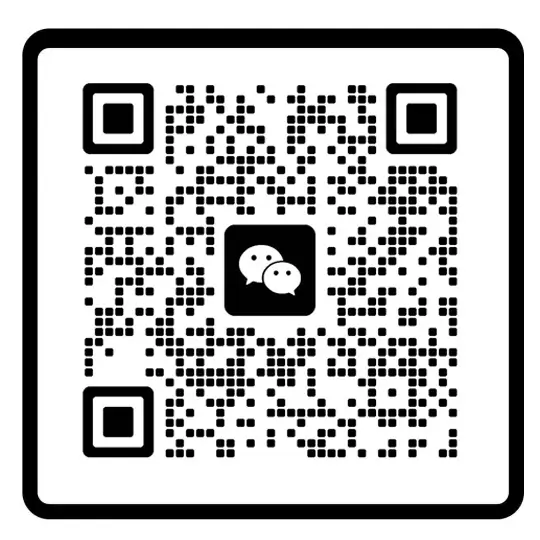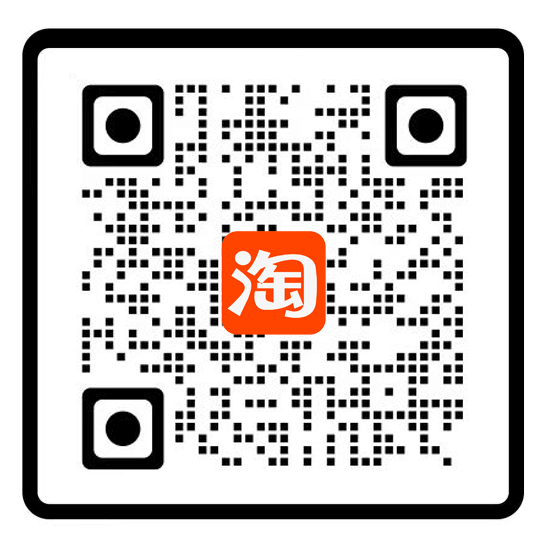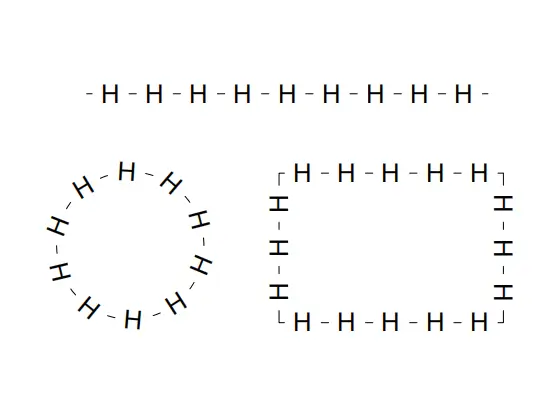
AutoCAD创建线型
在AutoCAD中可以很方便的自定义线型,而且不需要第三方插件就可以直接创建各式各样的特殊线型。我们以下面这个自定义线型为例,来看一下整个过程。
绘制线型单元:
首先绘制出自己想要的线型的结构单元,也就是线型的重复部分比如下面这种:
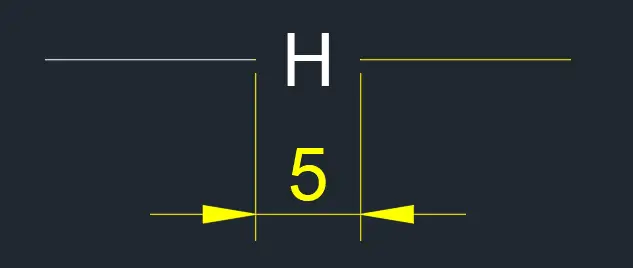
AutoCAD创建线型
注意:黄色的部分不需要绘制,这里用来辅助精确定位的,只看白色部分即可。
创建线型:
从Express tools选项卡中找到Tools工具面板展开,单击Make linetype制作线型命令,要求保存一个线型文件,文件名自定义,比如我用chen.line命名,朋友们都可以使用自定义的名称,不需要跟我一样,下面也是如此。
接下来只需要按照要求输入和选择对象即可:
Enter linetype name输入线型名称:ccl
Enter linetype description输入线型描述:ccl line
Specify starting point for line definition指定线型的起点:这里选择H字母左侧线的左端点为起点。
Specify ending point for line definition指定线型的终点:这里选择H字母右侧线的左端点为终点。
看到这里大家应该明白了,我们选择的就是一个单元的距离。
接下来选择对象,我们选择H字母以及左侧的直线,黄色线不选择,选择完毕右单击空白处或者使用回车确认,即可创建线型,创建好的线型会走的那个加载,可以直接调用。
视频教程:
自定义线型在我原创的AutoCAD二维绘图课程中的线章节中。